Probleme beim Einlesen von X-Gerber
Manchmal will man man eine XGerber-Datei einlesen, die auch Löschinformationen beinhaltet. Da TARGET 3001! mehrere "Lagen" in einer XGerber-Datei momentan nicht interpretieren kann, muss man händisch nachhelfen:
1. Schritt: XGerber-Datei normal einlesen
2. Schritt: Alles, was Massefläche sein soll, muss separiert und auf eine "Fläche"-Ebene gehoben werden
3. Schritt: Alle Löschungen müssen separiert und auf die korrespondierende "Lösch"-Ebene gehoben werden
So geht's:
Zunächst liest man das X-Gerber File z. B. auf Eben 16, Kupfer oben, in TARGET 3001! ein. Verwenden Sie dazu den Menüpunkt "Datei / Ein-/Ausgabe-Formate / Datenaustausch/Dokumentation / X-Gerber und Excellon einlesen...":
X-Gerber Beispieldatei zum Herunterladen: DPAC.zip
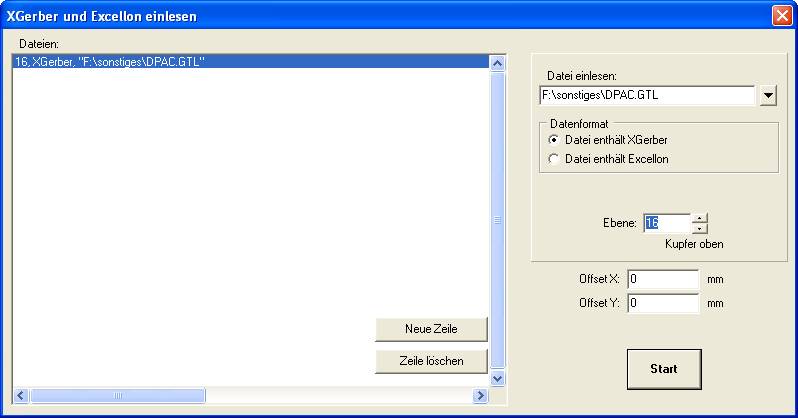
Und hier das unerwartete Ergebnis:
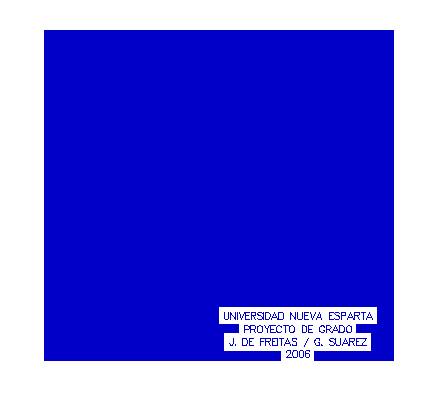
Betrachten Sie nun das Layout im Röntgenblick. Betätigen Sie dazu die Raute-Taste [#]. Man sieht, dass alle Strukturen vorhanden sind, allerdings überdecken sie sich teilweise selbst:
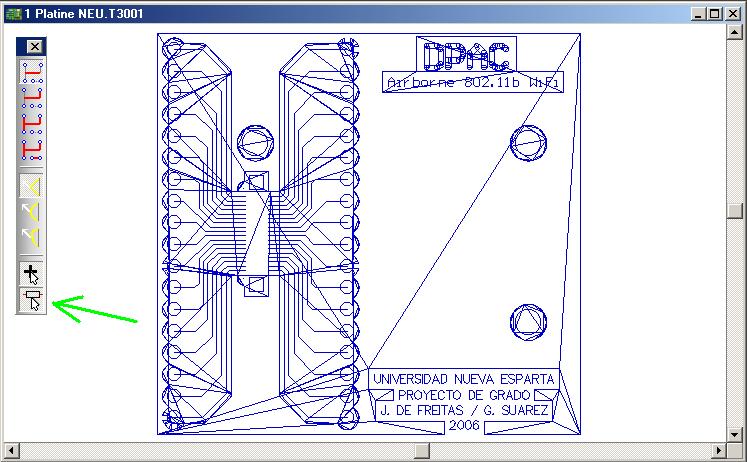
Drücken Sie in den Einstellungen die Taste ![]() , so dass sie heruntergdrückt ist, wie im Bild (grüner Pfeil). Die Taste bewirkt, dass beim Mausklick M1 alle zusammengehörigen Elemente gemeinsam selektiert werden: Dass z.B. ein Bauteil komplett markiert wird oder ein Polygon, das aus mehreren einzelnen Dreiecken besteht, wie in unserem Falle. Nun klicken Sie in das größte Dreieck der Massefläche (s.u. roter Pfeil). Das komplette Polygon aus Dreiecken wird selektiert. Jetzt stellen Sie mit der Taste [ä] für ändern die Ebene der Dreiecke von 16="Kupfer oben" auf 14="Fläche oben".
, so dass sie heruntergdrückt ist, wie im Bild (grüner Pfeil). Die Taste bewirkt, dass beim Mausklick M1 alle zusammengehörigen Elemente gemeinsam selektiert werden: Dass z.B. ein Bauteil komplett markiert wird oder ein Polygon, das aus mehreren einzelnen Dreiecken besteht, wie in unserem Falle. Nun klicken Sie in das größte Dreieck der Massefläche (s.u. roter Pfeil). Das komplette Polygon aus Dreiecken wird selektiert. Jetzt stellen Sie mit der Taste [ä] für ändern die Ebene der Dreiecke von 16="Kupfer oben" auf 14="Fläche oben".
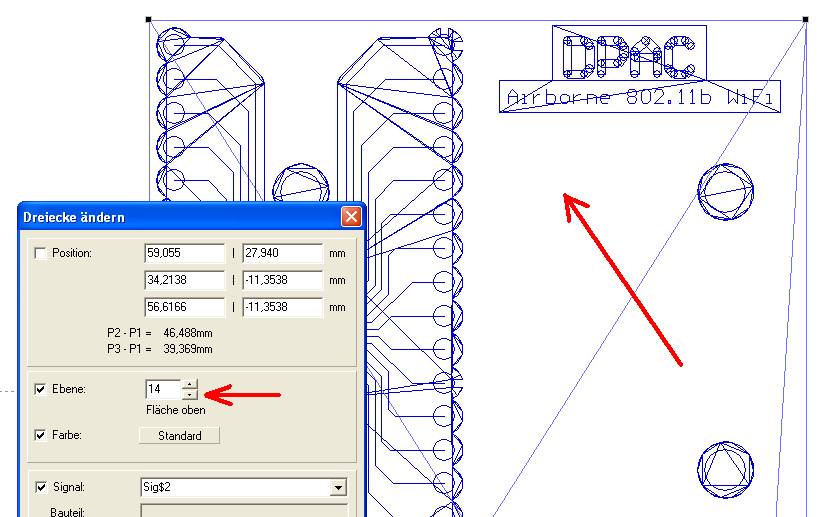
Schweben Sie nun mit der Maus über ein Polygon, das aus der Massefläche herausgelöst werden soll. Drücken Sie so lange die Taste [w] wie wählen, bis ein Dreieck des gewünschten Polygons markiert ist. Drücken Sie nun die Taste [ä] für ändern und stellen Sie die Ebene der Dreiecke von 16="Kupfer oben" auf 15="Lösch oben" um:
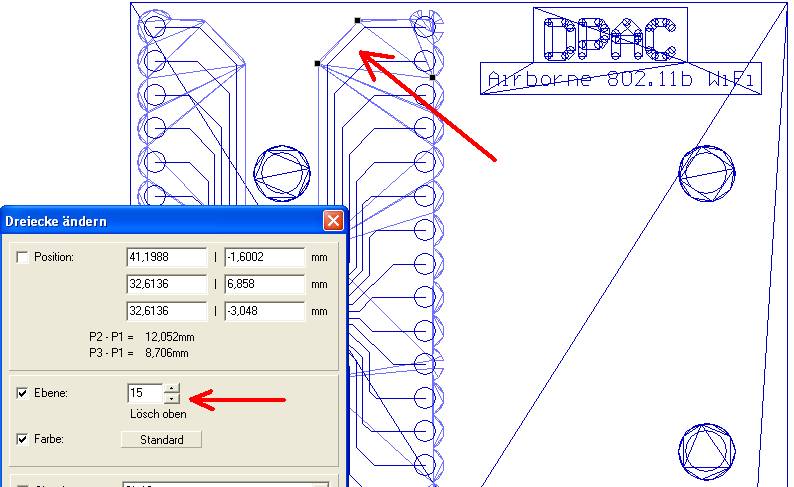
Mit allen anderen zu löschenden Elementen verfahren Sie genau so:
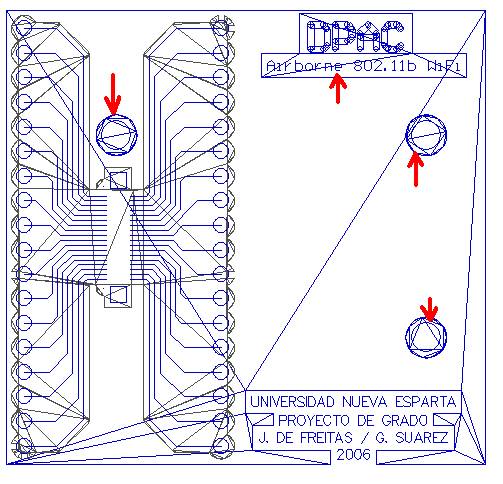
Betätigen Sie nun wieder die Raute-Taste [#] und Sie erhalten das Layout, wie es korrekt ist:
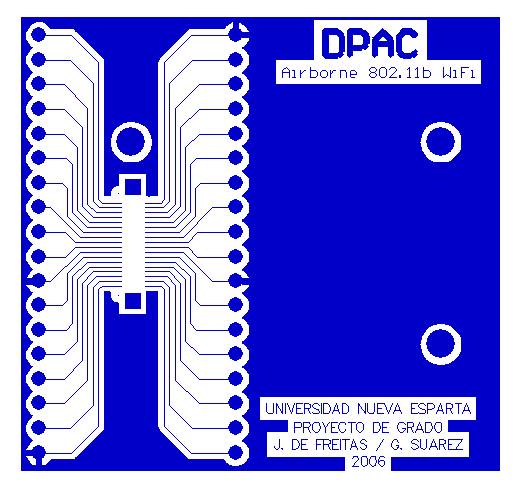
Wenn Sie dieses Beispiel selbst durchspielen wollen, hier ist das X-Gerber File: DPAC.zip Das Datenmaterial wurde uns freundlicherweise überlassen von: Wilhelm Eckert, Montevitare,C.A. Caracas - Venenezuela

